NorfiPC »
Como lo hago »
Errores de los discos
Qué hacer si un disco duro no funciona, todos los errores frecuentes
Pasos a seguir para conocer e identificar las causas por las que un disco no funciona y Windows o el equipo no lo reconoce. Como revisar la configuración del SETUP o BIOS. Errores en la conexión. Todas las medidas a seguir para recuperar un disco defectuoso, volverlo a utilizar o extraer la información que contiene.

El disco duro es uno de los principales dispositivos que hacen funcionar las computadoras ya sea una PC de escritorio, una Laptop o Notebook.
Pueden ser de varios tipos, IDE, SATA o SSD, pero el principio de funcionamiento lógico es el mismo, así como los errores frecuentes.
En ellos se almacenan los datos y archivos que hacen funcionar el sistema operativo y toda nuestra información personal.
Cualquier error afecta de una forma u otra el funcionamiento del equipo y su rotura puede ser catastrófico, debido a la gran cantidad de datos que pueden contener.
En ocasiones se hace difícil comprobar que un error en el disco, es la causa de que el equipo no funcione correctamente o de distintos conflictos que surgen.
Estos errores en algunos casos pueden ser relativamente fáciles de solucionar o en otras ocasiones la única salida es reemplazar el disco por uno nuevo.
En este artículo se explica detalladamente y de forma fácil de comprender, como identificar los errores de disco y como solucionarlos.
Tipos de errores frecuentes en los discos duros
Los conflictos o errores de los discos duros se pueden dividir en tres tipos: lógicos, electrónicos y físicos.
1- Los errores lógicos corresponden a los conflictos en el sistema de archivo que se usa para ordenar y guardar la información (FAT, NTFS), son los más sencillos de resolver.
No existe en este caso daño alguno físicamente en el disco.
La causa puede ser un virus informático, un corte de energía, errores de software, etc.
Para eso Windows incluye la utilidad Reparador de discos o CHKDSK.
2- Los errores electrónicos son los que involucran el PCB, la tarjeta con los circuitos y componentes que alimentan y controlan el funcionamiento de la parte mecánica.
En ocasiones es posible recuperar un disco o extraer la información que contiene reemplazando la tarjeta por otra de un disco similar.
También es posible sustituir los dos diodos que sirven como fusibles, en caso de accidentalmente haber recibido una sobrealimentación de energía.
3- Los trastornos físicos son los más difíciles por no decir imposibles de resolver. Son problemas mecánicos en los que están involucrados los cabezales, los discos o platos donde se guarda la información y el motor.
Tienen dos causas, el inevitable desgaste debido a la fricción y golpes traumáticos.
En todos los discos modernos casi siempre están antecedidos de advertencias por la funcionalidad S.M.A.R.T.
Estos errores solo pueden ser resueltos por profesionales en un laboratorio.
Ante cualquier error o conflicto en el funcionamiento de la PC que se piense que el disco duro esté implicado, el primer paso es identificar la causa y saber si corresponde a alguno de los tres tipos anteriores.
No existe en este caso daño alguno físicamente en el disco.
La causa puede ser un virus informático, un corte de energía, errores de software, etc.
Para eso Windows incluye la utilidad Reparador de discos o CHKDSK.
2- Los errores electrónicos son los que involucran el PCB, la tarjeta con los circuitos y componentes que alimentan y controlan el funcionamiento de la parte mecánica.
En ocasiones es posible recuperar un disco o extraer la información que contiene reemplazando la tarjeta por otra de un disco similar.
También es posible sustituir los dos diodos que sirven como fusibles, en caso de accidentalmente haber recibido una sobrealimentación de energía.
3- Los trastornos físicos son los más difíciles por no decir imposibles de resolver. Son problemas mecánicos en los que están involucrados los cabezales, los discos o platos donde se guarda la información y el motor.
Tienen dos causas, el inevitable desgaste debido a la fricción y golpes traumáticos.
En todos los discos modernos casi siempre están antecedidos de advertencias por la funcionalidad S.M.A.R.T.
Estos errores solo pueden ser resueltos por profesionales en un laboratorio.
¿Cómo saber por qué un disco duro no funciona?
1- El primer paso si un disco es reconocido por Windows, pero ocasiona errores como bloqueos o reinicia la PC, es usar CHKDSK el reparador de discos de Windows.
Es una aplicación para revisar y reparar daños en el sistema de archivos del disco que ordena y guarda la información.
Debemos chequear el sistema de archivos de nuestro disco con CHKDSK ante cualquiera de los siguientes síntomas:
• Archivos con nombres raros que nunca se habían visto.
• Fotos y documentos dan error al abrirlos.
• La computadora se cuelga o bloquea repentinamente.
• La computadora se reinicia inesperadamente.
Todo lo anterior indica que pueden existir daños en la tabla de asignación (MFT), sectores defectuosos, archivos con vínculos cruzados o errores en directorios. • Fotos y documentos dan error al abrirlos.
• La computadora se cuelga o bloquea repentinamente.
• La computadora se reinicia inesperadamente.
Para usar de forma exitosa el Reparador de discos con todas las opciones posibles, es necesario usarlo mediante al línea de comandos. No es nada difícil.
Para revisar de forma rápida y corregir los errores de un disco haz lo siguiente:
• Abre el explorador o MiPC e identifica la letra que corresponde a la unidad de disco a revisar.
• Abre la herramienta Ejecutar usando las teclas: Windows + R.
• Escribe lo siguiente y presiona la tecla Enter:
CHKDSK D: /f
Sustituye D por la letra de la unidad que corresponde al disco.
• Espera por el resultado de la revisión.
Lee en otra página un completo tutorial con todas las medidas para reparar un disco:
Revisar, comprobar y reparar un disco duro con CHKDSK
• Abre la herramienta Ejecutar usando las teclas: Windows + R.
• Escribe lo siguiente y presiona la tecla Enter:
CHKDSK D: /f
Sustituye D por la letra de la unidad que corresponde al disco.
• Espera por el resultado de la revisión.
2- Si Windows no reconoce el disco es necesario acceder a la herramienta de configuración de la motherboard o placa base de la PC, conocida como el SETUP o BIOS.
Es el programa incluido en un chip que se encarga de conectar e inicializar todos los dispositivos insertados físicamente en la tarjeta madre.
Revisar en el BIOS o SETUP la configuración del disco duro
• Para acceder al SETUP apaga completamente e inicia la PC.
• La primera información que se muestra en pantalla indica la tecla necesaria para entrar al SETUP. La más usada es DEL (SUPRIMIR) y F2 en equipos pequeños.
• Presiona la tecla necesaria.
• Comprueba que en la pestaña de información aparece listado el disco.
La siguiente imagen es una captura de la pestaña de información del SETUP de una PC, con tres discos duros conectados y reconocidos correctamente.• La primera información que se muestra en pantalla indica la tecla necesaria para entrar al SETUP. La más usada es DEL (SUPRIMIR) y F2 en equipos pequeños.
• Presiona la tecla necesaria.
• Comprueba que en la pestaña de información aparece listado el disco.
Seleccionando uno de los discos y presionando la tecla Enter se puede obtener la información del dispositivo.
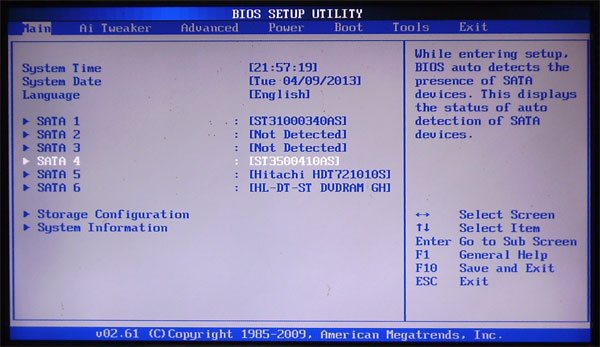
Si un disco duro no es reconocido correctamente prueba con las siguientes medidas:
✓ Reinicia el BIOS a los valores predeterminados.
Puede hacerse usando la opción incluida en el propio menú, pero la forma más efectiva es retirar por unos segundos la pequeña pila o batería que alimenta el board y volverla a insertar.
✓ Si el disco no es reconocido en el SETUP trata de cambiar el cable de alimentación y el de datos.
✓ En los discos IDE el cable de datos (una cinta ancha) se deteriora ocasionalmente, reemplázala si es posible.
✓ Conecta el disco a otro puerto (SATA) o a otro conector de la cinta (IDE). En ocasiones solo se trata de un problema de configuración del disco.
✓ Usa otro conector de alimentación (las fuentes de alimentación traen varios).
✓ Desconecta otro dispositivo que no sea imprescindible y pueda consumir excesiva energía (ventiladores)
Puede hacerse usando la opción incluida en el propio menú, pero la forma más efectiva es retirar por unos segundos la pequeña pila o batería que alimenta el board y volverla a insertar.
✓ Si el disco no es reconocido en el SETUP trata de cambiar el cable de alimentación y el de datos.
✓ En los discos IDE el cable de datos (una cinta ancha) se deteriora ocasionalmente, reemplázala si es posible.
✓ Conecta el disco a otro puerto (SATA) o a otro conector de la cinta (IDE). En ocasiones solo se trata de un problema de configuración del disco.
✓ Usa otro conector de alimentación (las fuentes de alimentación traen varios).
✓ Desconecta otro dispositivo que no sea imprescindible y pueda consumir excesiva energía (ventiladores)
Lee más información sobre el SETUP o configuración de la PC, como actualizar el BIOS y los conflictos frecuentes en el arranque: Como entrar y modificar el SETUP o BIOS de la PC o Laptop
¿Cómo reparar un disco duro que no funciona?
La gran mayoría de los roturas en un disco duro solo es posible solucionarlas en un laboratorio debido a los sofisticado de estos dispositivos, no obstante los más emprendedores podrán en algunos casos recuperar un disco, principalmente si estos contienen información muy importante.
Errores en el firmware del disco
Han sido famosos en el pasado los errores que ocasionaron frecuentemente el firmware de algunos modelos de discos SEAGATE (pequeño programa incluido en el circuito de los discos).
Siempre se recomienda ante cualquier error sin causa aparente en un disco con poco uso, acceder al sitio web del fabricante en busca de una posible actualización del firmware.
Es una pequeña aplicación que se descarga y es fácil de actualizar.
Cambiar la tableta PCB de un disco duro defectuoso
Cualquier disco duro con la tarjeta PCB que contiene los componentes electrónicos defectuosa, puede ser sustituida por otra de un disco que funcione siempre, que sea del mismo modelo.
Solo es necesario extraerla quitando los tornillos que posee.
Cambiar los diodos TVS o fusibles de un disco duro defectuoso
Los discos incluyen dos diodos TVS que actúan como fusibles, protegiéndolo de los picos de voltaje. Uno de 5V y el otro de 12V.
Se pueden revisar en los casos de que la rotura del disco sabemos que se debe a problemas de alimentación debidos a una fuente defectuosa o de haber manualmente hecho una conexión inadecuada.
A simple vista puede verse si están dañados, pero pueden ser comprobados con un multímetro y reemplazados en caso de no tener conductividad.
Se pueden puentear con un alambre de bajo calibre, aunque esto dejará el disco desprotegido en lo adelante.
En la siguiente imagen se muestra los principales componentes de un disco duro.
Se puede ver la tarjeta PCB y los diodos TVS, así como el cabezal y los platos.

¡INCREÍBLE! Congelar un disco duro defectuoso y hacerlo funcionar
Un disco roto debido a desperfectos mecánicos a causa del desgaste, la mayoría de las veces puede ser reactivado temporalmente y hacerlo funcionar un corto tiempo usando una solución sencilla.... congelarlo.
No es necesario congelarlo literalmente, sino enfriarlo por unos minutos en un frezeer o nevera, conectarlo a la PC y extraer los datos necesarios lo más rápido posible.
La solución siempre es temporal.
Es un método usado a lo largo de muchos años por los aficionados.
Páginas relacionadas
✓ Conocer el estado de salud de un disco duro con WMIC en Windows
✓ Revisar, comprobar y reparar discos duros con CHKDSK mediante en Windows
✓ Usar CHKDSK en Windows 8 para la reparación de los discos duros
✓ Como extraer con ROBOCOPY archivos de un disco duro deteriorado en mal estado
✓ Como entrar y modificar el SETUP o BIOS de la PC o Laptop
✓ Mensajes de error S.M.A.R.T. de un disco duro en mal estado
✓ Como reparar y recuperar una instalación dañada de Windows
✓ Como crear particiones y dar formato a los discos duros en Windows
✓ Como usar el comando Robocopy en Windows, ejemplos prácticos y códigos
✓ Revisar, comprobar y reparar discos duros con CHKDSK mediante en Windows
✓ Usar CHKDSK en Windows 8 para la reparación de los discos duros
✓ Como extraer con ROBOCOPY archivos de un disco duro deteriorado en mal estado
✓ Como entrar y modificar el SETUP o BIOS de la PC o Laptop
✓ Mensajes de error S.M.A.R.T. de un disco duro en mal estado
✓ Como reparar y recuperar una instalación dañada de Windows
✓ Como crear particiones y dar formato a los discos duros en Windows
✓ Como usar el comando Robocopy en Windows, ejemplos prácticos y códigos
